一文读懂服务器centos7.0安装指导指南(详细)
一、服务器到货核对
服务器进行软件部署前,对其硬件性能和质量是否符合要求进行核对。核对内容主要包括服务器的外观和性能参数两方面,通过核对达到熟悉服务器硬件的目的。
1.1外观核对
服务器外观核对分以下4个步骤:
1、服务器型号是否准确,看服务器型号与产品清单上注明的对应服务器型号是否一致;
2、服务器外观是否破损。新服务器,检查服务器的整体外观,前面板,后面板,底板是否完好,是否有划痕;
3、服务器配件是否齐全。拆开包装盒,查看包装盒的使用说明书,光盘驱动,配件是否完整;
4、服务器电气性能是否正常。服务器上电之后,检测网口,USB口,光驱,电源口等指示灯,判断相应功能是否正常;
1.2服务器性能参数核对
性能参数主要包括CPU内存主频二级缓存硬盘等。根据产品清单上的技术参数内容,进行如下记录:
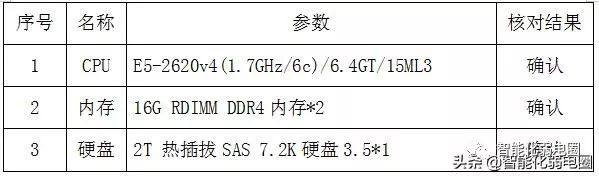
各性能参数查看的操作步骤如下:
1、插入启动盘,在服务器未上电之前插入启动盘,如果已插入,可以重启。
2、上电启动服务器,进入bios界面。系统屏幕出现如下提示:
“Press to SETUP or 时,按下【DEL】键,稍等,进入系统 BIOS 设置。
(1)选择Advanced,查看CPU详细信息
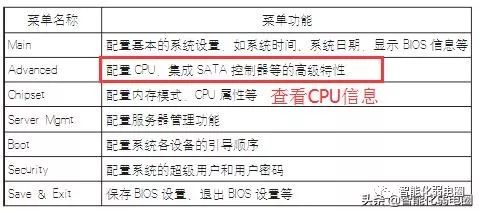
(2)选择Advanced,查看硬盘详细信息
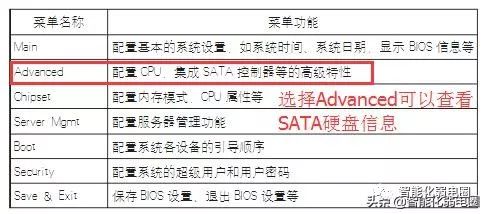
(3)选择Main,查看系统内存参数
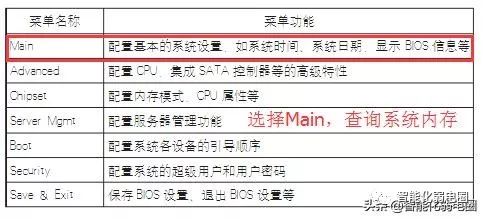
记录服务器硬件基础参数后,在跟公司生产提供的服务器配置清单中的基础参数做核对,看基础参数是否匹配,是否满足后续安装系统和软件平台环境搭建的要求。
二、服务器基础参数配置
2.1 SATA RAID设置
1、在系统启动的过程中屏幕将提示:
Press
此时按【Ctrl】【I】键进入 SATA HostRAID 配置界面。
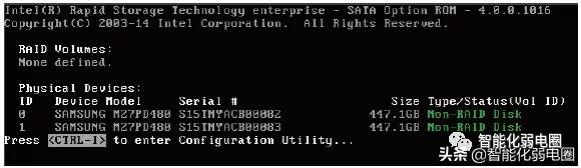
2、进入SATA RAID配置界面后,将会显示菜单列表信息,SATA控制器所连接的硬盘信息,已经存在的RAID卷信息。
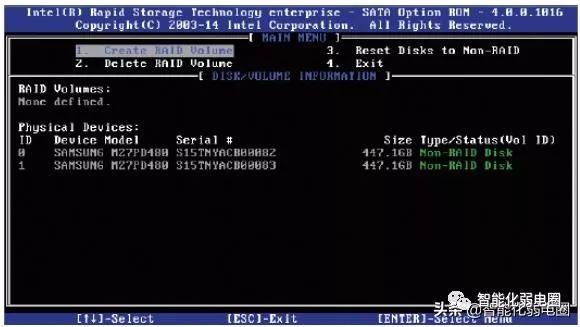
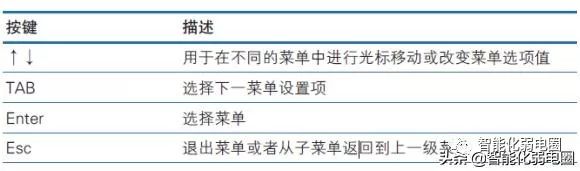
3、SATA RAID配置界面有以下可执行的4个菜单
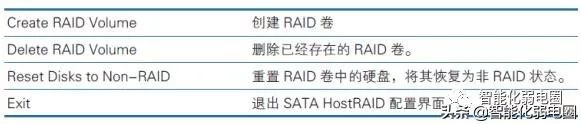
①Create RAID Volume 菜单
进入SATA RAID配置界面后,可以用上下箭头键选中本菜单,然后按【Enter】进入创建RAID卷菜单,或者直接输入菜单前的数字键进入创建RAID卷菜单,其他菜单操作类似,不再重复。Create RAID Volume实例如下图:
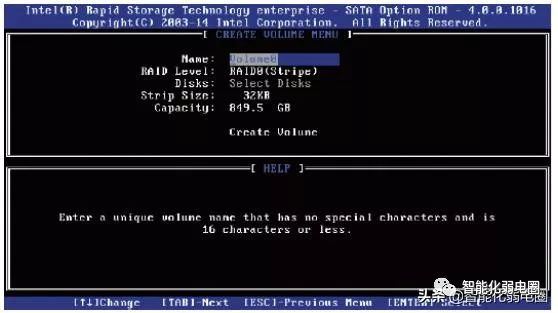
系统显示如下菜单:

做好以上配置之后,请选择【Create Volume】,并按回车键,系统提示:
WARNING:ALL DATA ON SELECTED DISKS WILL BELOST.Are you sure you want to create this volume?(Y/N)
如果确认要创建RAID卷,输入Y,将会创建卷,同时所选择硬盘上的数据将会全部丢失
如果不创建RAID卷,请输入N。退出卷的创建。
现在我们输入Y,创建RAID卷,创建完成后,回到SATA HostRAID配置主界面,并会在RAID卷中显示已经创建的RAID卷。
②Delete RAID Volume菜单
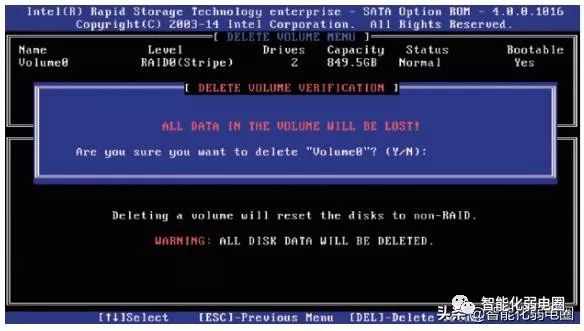
进入Delete RAID Volume 菜单,系统提示:
Deleting a volume will rest the disks to non-RAID Waining,ALL DISKS DATA WILL BE DELETED。
如果确认要删除RAID卷,请按【DEL】键,系统再次弹出提示:
ALL DATA IN THE VOLUME WILL BELOST! Are you sure you want to delete Volume ?Y/N,如果确认要删除该RAID卷,输入Y,如果取消删除RAID卷的操作,请输入N。
③Reset Disks to Non-RAID菜单

进入Reset DISKS to Non-RAID 菜单,系统会显示RAID卷中的所有硬盘,请根据实际需要用空格键选择要重置的硬盘,然后按回车键重置硬盘,系统再次提示:
Are you sure you want to reset RAID data on selected disks? Y/N,根据提示键入Y或N。注意,重置硬盘时,硬盘上的数据将全部丢失,同时该硬盘将不再属于RAID卷。
④Exit菜单
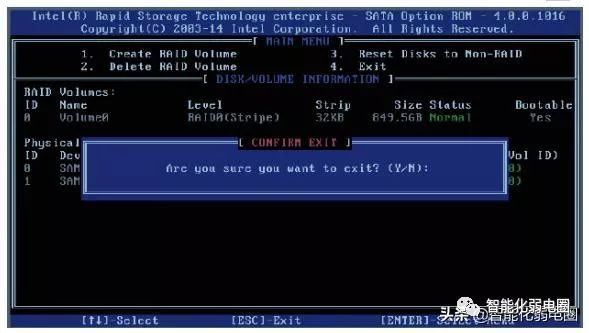
系统提示:
Are you sure you want to exit?Y/N,输入Y,将会推出SATA RAID配置界面,输入N,将会取消退出操作。
三、软件安装
系统安装按以下步骤进行:
1、把制作好的U盘插到物理机中,开机,进入BIOS修改U盘启动,一般物理机在开机时,按下delete键进入BIOS界面 。
2、使用键盘左右键,选择Boot,上下键选择Hard Drive BBS Priorities,回车选择U盘
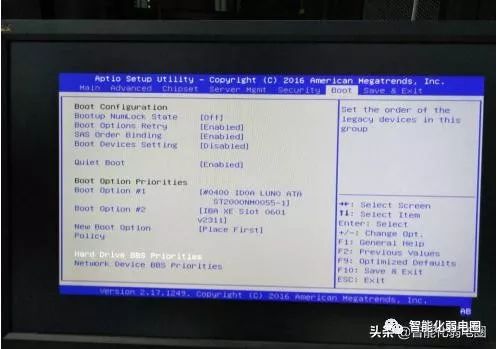

3、按F10保存,退出。它自动重启,即可按步骤依次进行安装系统
4、进入Centos引导界面,我们选择install Centos 7 回车确定
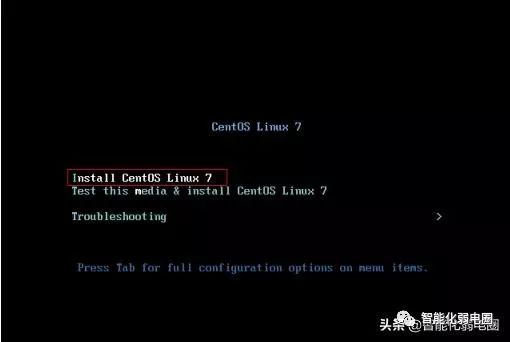
5、第1步设置时间为亚洲上海时区,第2步我们设置键盘为美式键盘,第3步按照你的习惯设置简体中文

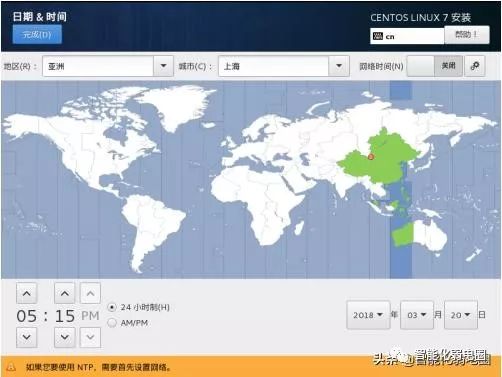
6、第四步选择你要安装的操作系统类型,选择最小化安装
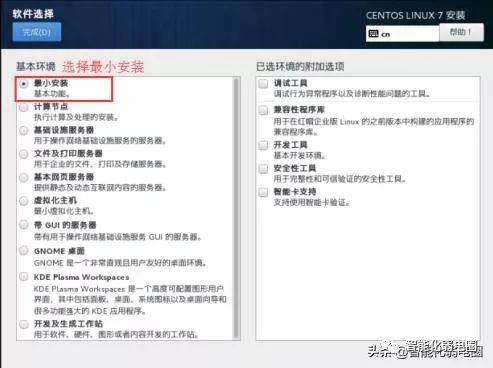
7、我们选择第5步自定义划分系统分区
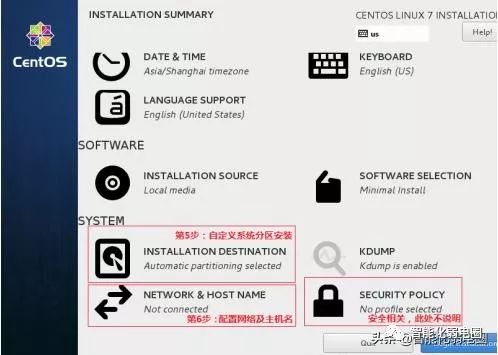
8、选择你要引导系统及需要自定义分区的硬盘
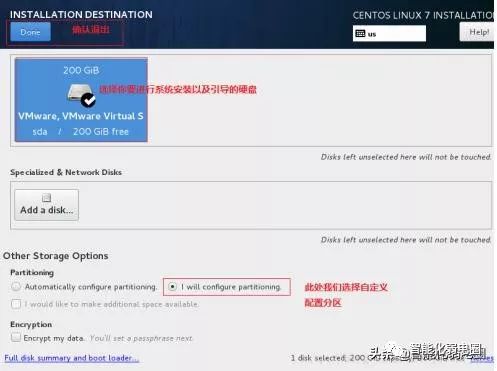
9、弹出自定义分区框,这里我们选择标准的分区,第二步设置挂载点
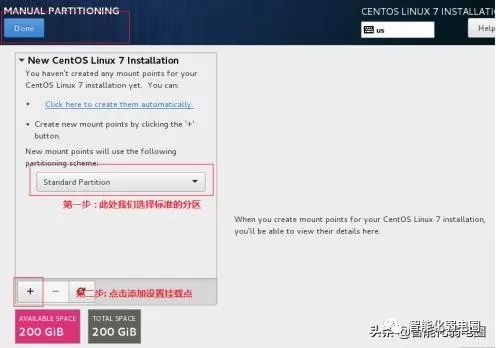
10、设置linux的/BOOT 系统启动引导分区
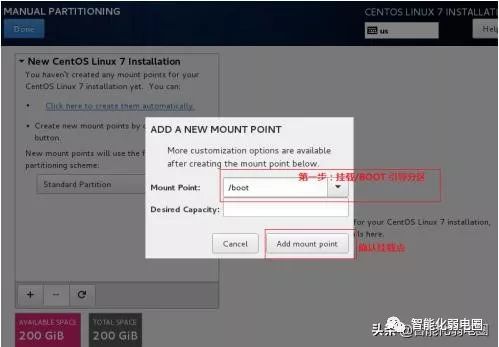
11、挂载系统分区
①创建 /BOOT分区给予500M空间足够;
②创建/ 分区 给予100G的磁盘空间;
③创建/SWAP磁盘缓存空间,这里按照内存的1.5-2倍来划分,比如1Gb的内存按照2倍设置就是2048M的缓存空间;
④创建 /home 家目录,建议把家目录独立出来,怕占用/目录分区容量,导致/没有空间写数据宕机。
⑤创建/work 目录,此为自定义分区目录,用于存放重要数据资料独立于逻辑分区,不受主分区的影响。类似于windows D: E: F: 盘 ;
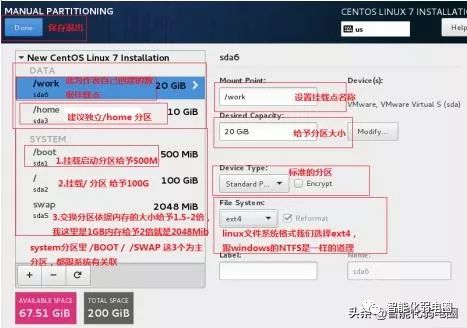
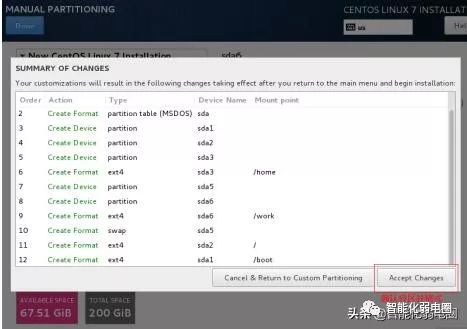
12、第6步配置网络及主机名
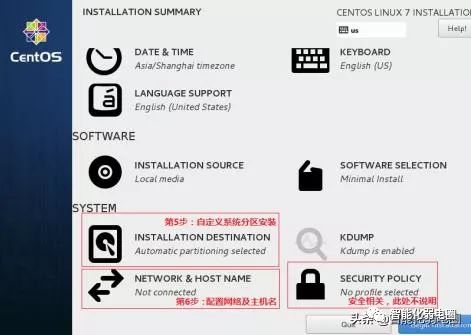
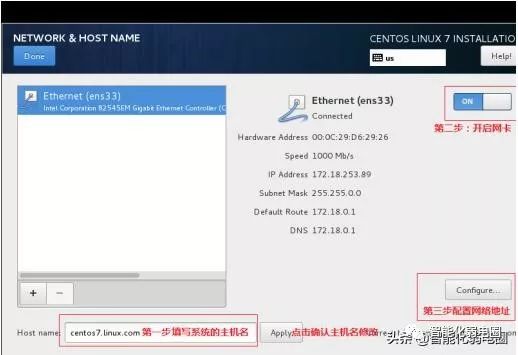
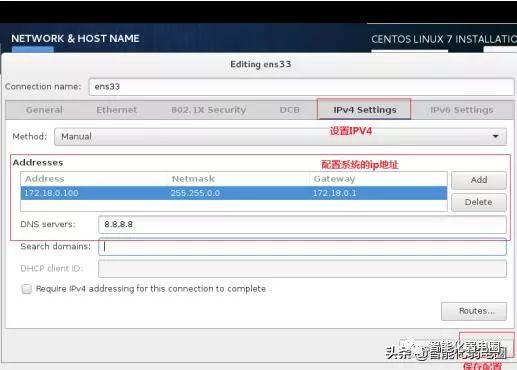
13、确认进行开始安装
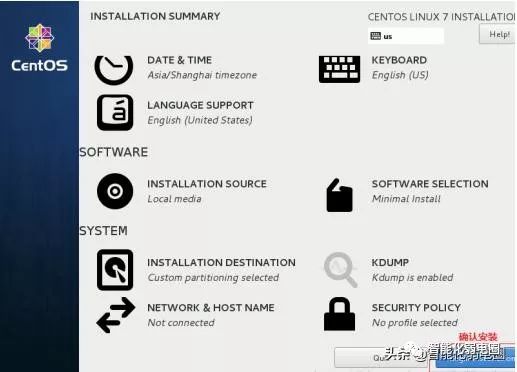
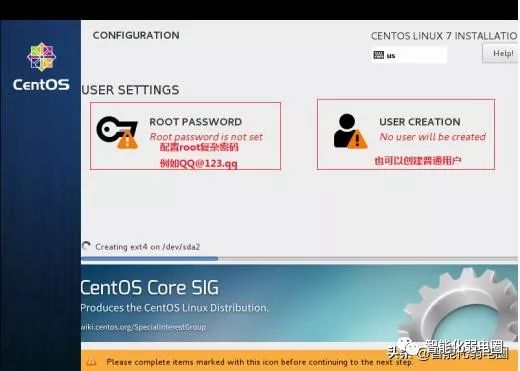
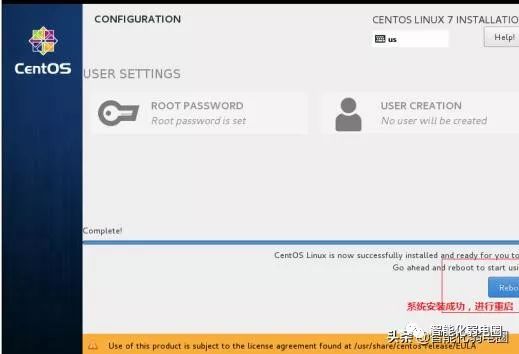

上一篇:智能矿山平台建设与实现
下一篇:用友U8详细安装教程手册